วิธีออกจากโหมดไม่ระบุตัวตนบน iPhone
เผยแพร่แล้ว: 2023-10-03หาก iPhone ของคุณติดอยู่ในโหมดไม่ระบุตัวตนและคุณถูกบังคับให้สงสัยว่า “จะออกจากโหมดไม่ระบุตัวตนบน iPhone ได้อย่างไร”ลองวิธีแก้ปัญหาที่ให้ไว้ในบทความนี้และกำจัดปัญหาที่น่ารำคาญได้อย่างง่ายดาย
โหมดส่วนตัว/ไม่ระบุตัวตนของ Apple ในเบราว์เซอร์ Safari มีอายุมากกว่าทศวรรษ และในโลกปัจจุบัน เว็บเบราว์เซอร์เกือบทั้งหมดมาพร้อมกับโหมดส่วนตัวซึ่งแพร่หลายอย่างมากเช่นกัน อย่างไรก็ตาม เป็นเรื่องยากเสมอมาที่จะเข้าใจว่ามันปกป้องความเป็นส่วนตัวของผู้ใช้และวิธีการทำงานอย่างไร และสิ่งนี้เป็นจริงโดยเฉพาะอย่างยิ่งสำหรับผู้ใช้ใหม่และนักเล่นเซิร์ฟที่เพิ่งทราบฟังก์ชั่นนี้เมื่อเร็ว ๆ นี้
คุณมาถึงเว็บไซต์ที่ถูกต้องแล้วหากคุณเป็นผู้ที่สนใจเรียนรู้เพิ่มเติมเกี่ยวกับโหมดส่วนตัว วิธีใช้งาน และวิธีปิดโหมดไม่ระบุตัวตนบน iPhone หรืออุปกรณ์อื่น ๆ เรามีบทช่วยสอนที่เป็นประโยชน์ซึ่งจะตอบทุกคำถามของคุณและอธิบายวิธีเปิดใช้งานการท่องเว็บแบบส่วนตัวบนอุปกรณ์ iPhone ของคุณตลอดจนภายใต้การตั้งค่าความเป็นส่วนตัวของ iPhone
วิธีออกจากโหมดไม่ระบุตัวตนบน iPhone มีหลายครั้งที่เราต้องการรักษาความลับของการท่องเว็บออนไลน์ของเรา เป็นความคิดที่ดีที่จะใช้หน้าต่างที่ไม่ระบุตัวตนทุกครั้งที่เป็นไปได้ ไม่ว่าคุณจะค้นคว้าเรื่องที่ละเอียดอ่อนหรือช็อปปิ้งออนไลน์เมื่อคุณไม่ต้องการให้ผู้อื่นเห็นประวัติการค้นหาของคุณ
หลังจากท่องเว็บเสร็จแล้ว คุณควรออกจากโหมดส่วนตัวบน iPhone ของคุณ แม้ว่าการดำเนินการจะไม่ท้าทายมากนัก แต่ก็ไม่ได้ง่ายเป็นพิเศษเช่นกัน อ่านต่อเพื่อดูวิธีปิดโหมดการเรียกดูแบบไม่ระบุตัวตนบน iPhone ของคุณและกลับสู่ประสบการณ์การท่องเว็บแบบมาตรฐาน
การที่ iPhone ของคุณอยู่ในโหมดส่วนตัวหมายความว่าอย่างไร
การท่องเว็บแบบส่วนตัวหรือที่เรียกว่าโหมดไม่ระบุตัวตน ช่วยให้ผู้ใช้สามารถท่องอินเทอร์เน็ตโดยใช้แท็บใหม่ของเบราว์เซอร์โดยไม่ต้องทิ้งประวัติ/คุกกี้ใด ๆ ไว้ในคอมพิวเตอร์ เมื่อคุณตรวจสอบราคาของสินค้าหรือเที่ยวบินใดๆ เมื่อลงชื่อเข้าใช้บัญชีของคุณ ระบบจะแสดงราคามาตรฐานแทนที่จะเป็นราคาที่สูงกว่าราคามาตรฐานเล็กน้อย นี่อาจจะมีประโยชน์
คุณลักษณะนี้เรียกอีกอย่างว่าโหมดไม่ระบุตัวตน เนื่องจากบุคคลอื่นจะไม่สามารถดูประวัติเบราว์เซอร์ของคุณได้ จึงมีประโยชน์อย่างยิ่งเมื่อคุณใช้อุปกรณ์ที่ผู้อื่นสามารถเข้าถึงได้ ในทางกลับกัน ISP ของคุณจะสามารถดูข้อมูลและประวัติการท่องเว็บของคุณได้ ใช้ Virtual Private Network หรือ VPN เพื่อปกปิดกิจกรรมการท่องเว็บของคุณจากบริษัทที่ให้บริการ ISP ของคุณ
วิธีออกจากโหมดไม่ระบุตัวตนบน iPhone
คุณสามารถท่องเว็บโดยไม่เปิดเผยตัวตนได้โดยใช้ฟีเจอร์โหมดไม่ระบุตัวตน ซึ่งจะป้องกันไม่ให้เว็บไซต์เก็บประวัติการเข้าชมเว็บไซต์ที่คุณเยี่ยมชม วิธีนี้อาจเป็นประโยชน์หากคุณต้องการปกปิดความจริงที่ว่าคุณกำลังท่องอินเทอร์เน็ต หรือหากคุณต้องการหลีกเลี่ยงการเห็นโฆษณาที่อิงจากเว็บไซต์ที่คุณเคยเยี่ยมชมในอดีต ต่อไปนี้เป็นคำแนะนำที่จะแสดงวิธีออกจากโหมดไม่ระบุตัวตนบน Safari และกลับสู่การเรียกดูตามปกติ
อ่านเพิ่มเติม: วิธีแก้ไข Safari Crashing, Freezing บน Mac
วิธีออกจากโหมดไม่ระบุตัวตนบน iPhone: วิธีที่ดีที่สุด
กระบวนการออกจากโหมดไม่ระบุตัวตนบน iPhone นั้นค่อนข้างง่าย สิ่งที่คุณต้องทำคือปฏิบัติตามวิธีแก้ไขปัญหาและขั้นตอนที่ให้ไว้ในส่วนด้านล่าง หลังจากทำแบบเดียวกัน คุณจะไม่สงสัยอีกต่อไป “จะออกจากโหมดไม่ระบุตัวตนบน iPhone ได้อย่างไร” หากคุณเลือกที่จะออกจากโหมดไม่ระบุตัวตน มีสามวิธีในการทำเช่นนั้น คุณสามารถจำกัดการเข้าถึงเนื้อหาทุกประเภท บางเว็บไซต์ที่อนุญาต หรือจำกัดเว็บไซต์สำหรับผู้ใหญ่ทั้งหมดได้ ขั้นตอนการใช้ทั้งหมดนี้จะมีให้ในหัวข้อต่อๆ ไป
วิธีที่ 1: จำกัดการดำเนินการเฉพาะเว็บไซต์ที่อนุญาตเท่านั้น
หากคุณต้องการอนุญาตให้บางเว็บไซต์ใช้งานได้และเปิดได้ไม่จำกัดบน iPhone คุณสามารถใช้คุณสมบัตินี้ได้ ทำตามขั้นตอนด้านล่างเพื่อเรียนรู้วิธียกเลิกการจำกัดบางเว็บไซต์ที่คุณเลือก และทราบวิธีออกจากโหมดไม่ระบุตัวตนบน iPhone:
- เปิดแอปการตั้งค่า
- เลือกตัวเลือก เวลาหน้าจอ
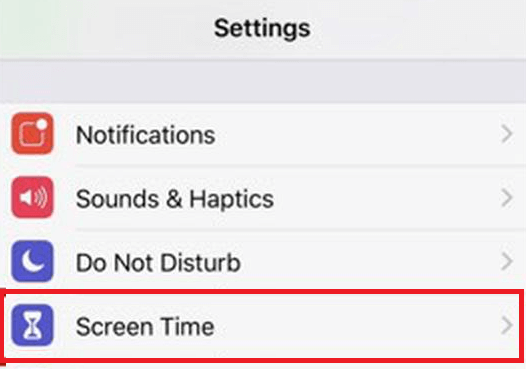
- เปิดเมนูสำหรับการจำกัดเนื้อหาและความเป็นส่วนตัว
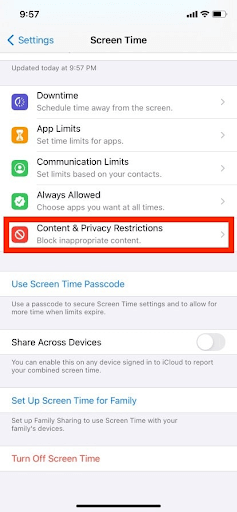
- หลังจากนั้นให้เลือกตัวเลือกการจำกัดเนื้อหา
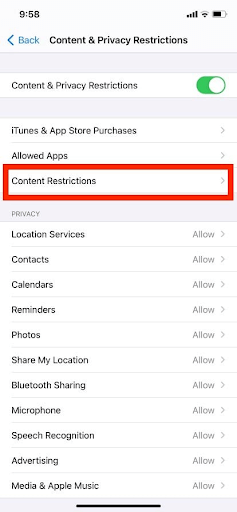
- หลังจากนั้นเลือกเนื้อหาเว็บ จากเมนู
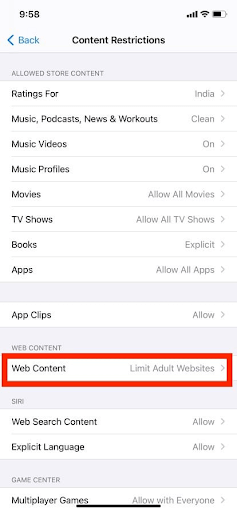
- สุดท้าย ออกจากโหมดไม่ระบุตัวตน โดยเลือกตัวเลือกAllowed Websites Only หรือ Limit Adult Websites จากเมนูแบบเลื่อนลง
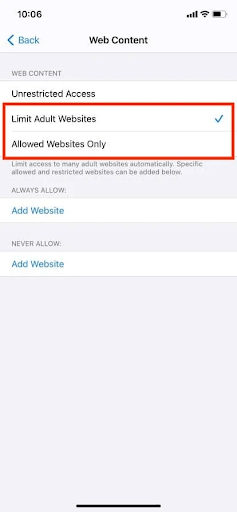
คุณมีตัวเลือกในการใช้การตั้งค่า เฉพาะเว็บไซต์ที่อนุญาต เพื่อจำกัดการเข้าถึงอินเทอร์เน็ตของบุตรหลานและการสำรวจกลุ่มเว็บไซต์ที่เลือก ตัวเลือกนี้จะทำงานได้ดีที่สุดหากคุณต้องการใช้การควบคุมโดยผู้ปกครองกับการเข้าถึงเนื้อหาของบุตรหลาน หากคุณยังคงสงสัยว่าจะออกจากโหมดไม่ระบุตัวตนบน iPhone ได้อย่างไร รับความช่วยเหลือจากแนวทางแก้ไขปัญหาถัดไป

อ่านเพิ่มเติม: วิธีล้างแคชและคุกกี้ของ Safari บน Mac
วิธีที่ 2: อนุญาตการเข้าถึงเว็บไซต์และเนื้อหาอย่างไม่จำกัด
มาดูวิธีออกจากโหมดไม่ระบุตัวตนบน iPhone ให้ละเอียดยิ่งขึ้น ตัวเลือกในการอนุญาตการเรียกดูแบบส่วนตัวจะเปิดไว้ตามค่าเริ่มต้นเมื่อคุณใช้เบราว์เซอร์ อย่างไรก็ตาม ผู้ใช้จำนวนมากไม่สามารถเปิดใช้งานได้ แม้ว่าจะพยายามเปิดใช้งานปุ่มส่วนตัวซ้ำแล้วซ้ำเล่า ซึ่งท้ายที่สุดก็ไม่ประสบผลสำเร็จ เนื่องจากการตั้งค่ายังไม่ได้เปิดใช้งานโหมดส่วนตัว ดำเนินการต่อไปนี้บน iPhone ของคุณเพื่อเปิดใช้งานโหมดการเรียกดูแบบส่วนตัว:
- เปิดแอปการตั้งค่า
- เลือกตัวเลือก เวลาหน้าจอ
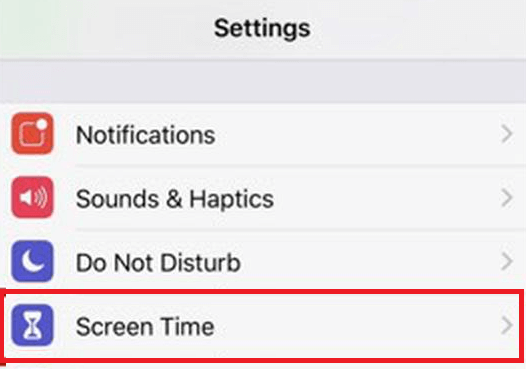
- เปิดเมนูสำหรับการจำกัดเนื้อหาและความเป็นส่วนตัว
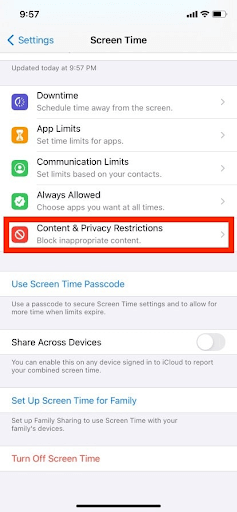
- จากนั้นเลือกตัวเลือกการจำกัดเนื้อหา
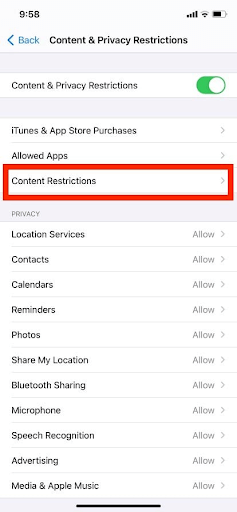
- หลังจากนั้นเลือกเนื้อหาเว็บ จากเมนู
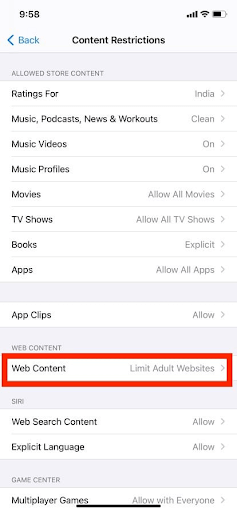
- หลังจากนั้น เลือกการเข้าถึงที่ไม่จำกัด จากเมนูแบบเลื่อนลงเพื่อเปิดใช้งานโหมดการเรียกดูแบบส่วนตัว
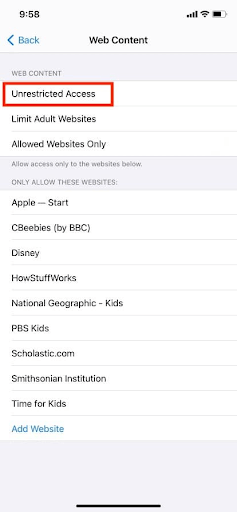
- ตอนนี้เปิด Safari แล้วเลือก ไอคอนแท็บจากแถบเครื่องมือ
- เลือกส่วนตัว จากนั้นคลิก เสร็จสิ้นที่ด้านล่างของหน้าจอ
อ่านเพิ่มเติม: วิธีดาวน์โหลดและติดตั้ง Safari Web Extensions ใน iOS 15
วิธีออกจากโหมดไม่ระบุตัวตนบน iPhone: บทสรุป
มีการถกเถียงกันมากมายเกี่ยวกับการใช้โหมดไม่ระบุตัวตนบนอุปกรณ์เคลื่อนที่ เช่น สมาร์ทโฟน บุคคลบางคนรู้สึกว่านี่เป็นเครื่องมือสำคัญในการปกป้องความเป็นส่วนตัวของตน ในขณะที่คนอื่นๆ เห็นว่ามันไม่คุ้มที่จะกังวล คุณควรปิดการใช้งานตัวเลือกการสืบค้นแบบไม่ระบุชื่อบน iPhone ของคุณหรือไม่?
วิธีออกจากโหมดไม่ระบุตัวตนบน iPhone แต่ก่อนอื่น คุณควรปิดการใช้งานตัวเลือกการเรียกดูแบบไม่ระบุชื่อบน iPhone ของคุณหรือไม่ ท้ายที่สุดแล้ว การตัดสินใจทั้งหมดขึ้นอยู่กับคุณ หากการปกป้องความเป็นส่วนตัวไม่ใช่เรื่องสำคัญสำหรับคุณ โดยทั่วไปคุณควรหลีกเลี่ยงการใช้โหมดไม่ระบุตัวตน ในทางกลับกัน หากคุณต้องการจำกัดอุปกรณ์ของคุณไม่ให้บันทึกประวัติการเรียกดูของคุณ คุณควรใช้โหมดการเรียกดูแบบไม่ระบุชื่อ
โหมดไม่ระบุตัวตนเป็นฟังก์ชันที่ช่วยให้คุณสามารถท่องอินเทอร์เน็ตบนอุปกรณ์ของคุณได้โดยไม่ต้องจัดเก็บข้อมูลใดๆ ไว้ในหน่วยความจำ คุกกี้และประวัติการเข้าชมของคุณ รวมถึงข้อมูลอื่น ๆ ที่คุณอาจป้อน จะไม่ถูกเก็บรักษาไว้ อย่างไรก็ตาม แม้ว่าคุณจะใช้โหมดการเรียกดูแบบไม่เปิดเผยตัวตน แต่บางเว็บไซต์อาจยังสามารถติดตามกิจกรรมของคุณได้
นั่นคือทั้งหมดที่มาจากจุดสิ้นสุดของเรา เราหวังว่าเราจะสามารถช่วยตอบคำถามของคุณได้ วิธีออกจากโหมดไม่ระบุตัวตนบน iPhone
หากคุณมีคำถามใด ๆ โปรดแจ้งให้เราทราบและสื่อสารโดยใช้ส่วนความคิดเห็นด้านล่าง
